Lições
Introdução
1. Lesson - é um módulo educacional a partir do qual são montados cursos Eu programas.
Lesson só pode fazer parte de um curso ou programa. Se Course consistir em uma única lição, crie Lesson e, em seguida, adicione-o a Course.
2. As aulas podem estar nos formatos (apenas uma opção):
-
Vídeo tutorial (pré-carregados em Youtube, Vimeo, VK Video, Rutube ou qualquer outro serviço de hospedagem de vídeos);
-
SCORM;
-
pdf (por exemplo, apresentação, instrução e outros materiais em formato pdf);
- MS Office (documentos Word, Excel, PowerPoint);
-
Longread. Longread pode consistir em um único elemento ou pode combinar todos esses formatos:
-
vídeo,
-
áudio,
-
imagem,
-
texto.
-
Por exemplo, se for necessário criar um curso de áudio:
- Crie Lesson em formato de longread.
- Em Longread adicione um arquivo de áudio,
- Com base na lição, crie Course.
3. Pode adicionar um número ilimitado de materiais e links adicionais à lição.
Section com lições está disponível apenas para o moderador do aplicativo.
Adicionando uma lição
1. Para adicionar uma lição, clique no sinal de mais
2. Preencha os campos:
- Título da lição (campo obrigatório);
- Descrição da lição;
- Foto;
- Seção de catálogo;
- Selecione o formato da lição:
- vídeo - pré-envio para qualquer hospedagem de vídeo.
- scorm-package - pode ser carregado diretamente na lição usando o botão Carregar.
- pdf - pode ser carregado diretamente para a lição no campo Lição em PDF.
- longread - criado diretamente na lição em um editor especial.
3.Se necessário, adicione:
- Materiais adicionais de qualquer formato.
- Ligações. Para fontes internas ou externas.
- Pontos. Quantos pontos serão concedidos pela conclusão da lição. Os pontos são incluídos no cálculo da classificação geral.
Materiais adicionais serão baixados para o dispositivo do usuário.
Ações com a lição
1. Lesson pode editar, Excluir, exportar ou Criar uma cópia.
2. Após a criação da cópia de Lesson, ela é criada com o mesmo nome e a palavra "Cópia" antes do nome. Lesson é criado no status "Rascunho".
3. A exportação da lição é utilizada para casos em que é necessário Lesson guardar ou transferir de um portal para outro. Lesson pode ser exportado em formato Excel (apenas o componente textual) ou UDATA (todo o conteúdo da lição). O formato de exportação é definido em Configurações - Configurações da aplicação - Outros - Formato para exportação.
Status da lição
As lições têm status:
- Status PublicaçõesPublicado; rascunho (salvo sem publicação).
- Status sucessoPassed; Not Passed. Passed - botão Concluir pressionado. Not Passed - botão concluir não pressionado.
Enquanto o botão Concluir na lição não for pressionado, Lesson será exibido no sistema como Not Passed.
Status das aulas
As lições têm status:
- Status da publicação: publicado; rascunho (salvo sem publicação).
- Status de sucesso: aprovado; não passou. Concluído - o botão Concluir foi pressionado. Falha - o botão completo não foi pressionado.
Até você clicar no botão Concluir em uma lição, a lição será exibida no sistema como não concluída.
Perguntas frequentes para esta seção
Quais tamanhos de arquivos podem ser enviados para as aulas?
Responder.Não há limites de tamanho de arquivo. Observe sua rede e o espaço em disco disponível no aplicativo.
É possível reproduzir um vídeo ou arquivo PDF do local onde o usuário parou e fechou a aula?
Responder.No momento, não existe tal possibilidade. Neste sentido, recomendamos:
- tornar o conteúdo menor para que o usuário possa estudá-lo de uma só vez;
- recomenda que o usuário registre onde parou, para que na próxima vez possa recomeçar de onde parou.
Como expandir a tela ao visualizar uma aula?
Responder.Para aumentar a área visível da tela, feche o menu clicando no item  . Você pode recolher o menu no aplicativo e no sistema CRM.
. Você pode recolher o menu no aplicativo e no sistema CRM.
Como redimensionar vídeo, arquivo PDF? Por que vídeos e arquivos PDF não são dimensionados automaticamente?
Responder.
Vídeo. Quando um vídeo é inserido de um site de hospedagem de vídeos, ele é dimensionado automaticamente. Quando um vídeo é inserido em um longread, você precisa selecionar o tamanho; o vídeo no longread não é dimensionado automaticamente.
Arquivo PDF. O arquivo PDF não é dimensionado automaticamente; para isso, são criados elementos especiais que permitem alterar o tamanho e girar o arquivo PDF. Se necessário, o usuário pode abrir o arquivo PDF em uma janela separada.
É possível baixar um vídeo armazenado em nosso disco e reproduzi-lo em uma aula?
Responder.Não. Arquivos de vídeo podem ser enviados:
- No tutorial em vídeo. Faça o pré-upload em qualquer site de hospedagem de vídeos.
- Na leitura longa. Neste caso, o vídeo será armazenado em nosso servidor.
- Em materiais adicionais. Nesse caso, o vídeo ficará armazenado em nosso servidor e quando você tentar abri-lo, ele será baixado para o dispositivo do usuário.
Como inserir vídeo, áudio e imagem em um longread?
Responder.Para inserir uma imagem, clique em Inserir - Imagem; para inserir um arquivo de vídeo ou áudio, clique em Inserir - Multimídia. Na caixa de diálogo, selecione um arquivo e clique em Salvar.
Se o arquivo for grande, você pode carregá-lo usando o elemento Upload. Neste caso, o sistema mostrará o progresso do download. Após o upload, um link estará disponível e precisará ser colado no campo Código de incorporação quando Inserir - Multimídia for selecionado.
1. Lição - é um módulo educacional a partir do qual são montados cursos e programas.
Uma lição só pode fazer parte de um curso ou programa. Se um curso consistir em apenas uma lição, crie a lição primeiro e depois adicione-a ao curso.
2. As aulas podem estar nos formatos (apenas uma opção):
Por exemplo, se for necessário criar um curso de áudio:
3. Pode adicionar um número ilimitado de materiais e links adicionais à lição.
A seção com lições está disponível apenas para o moderador do aplicativo.
Adicionar lição
3. Se necessário, adicione:
Materiais adicionais serão descarregados para o dispositivo do utilizador.
1. A lição pode ser editada, excluída, exportada ou uma cópia pode ser criada.
2. Após a criação da cópia, a lição é criada com o mesmo nome e a palavra "Cópia" antes do nome. A lição é criada no status "Rascunho".
3. A exportação de lições é utilizada para casos em que é necessário salvar ou transferir uma lição de um portal para outro. A lição pode ser exportada em formato Excel (apenas o conteúdo textual) ou UDATA (todo o conteúdo da lição). O formato de exportação é definido em Configurações - Configurações do aplicativo - Outros - Formato para exportação.
Status da aula
Enquanto o botão Concluir na lição não for pressionado, a lição será exibida como não concluída no sistema.
Perguntas Frequentes
Pergunta: Qual é o tamanho máximo de arquivos que podem ser carregados nas aulas?
Resposta:
Não há restrições quanto ao tamanho dos ficheiros. Esteja atento à sua rede e ao espaço disponível no disco na aplicação.
Pergunta: É possível reproduzir vídeos e arquivos PDF a partir do ponto em que o usuário parou e fechou a lição?
Resposta:
Sim, o sistema irá sugerir a abertura a partir do ponto onde o colaborador parou.
Pergunta: Como expandir o ecrã ao assistir a uma aula?
Resposta:
Para aumentar a área visível do ecrã, recolha o menu clicando no elemento . Pode recolher o menu na aplicação e no sistema CRM.
Pergunta: Como alterar o tamanho de um vídeo, arquivo PDF? Por que vídeos e arquivos PDF não são redimensionados automaticamente?
Resposta.
Vídeo. Quando o vídeo é inserido a partir de um serviço de hospedagem de vídeos, ele é redimensionado automaticamente. Quando o vídeo é inserido em um artigo longo, é necessário ajustar o tamanho manualmente, pois o vídeo em artigos longos não é redimensionado automaticamente.
Ficheiro PDF. O ficheiro PDF não redimensiona automaticamente, para isso incorpora elementos especiais que permitem alterar as dimensões e rodar o ficheiro PDF. Se necessário, o utilizador pode abrir o ficheiro PDF numa janela separada.
Pergunta: É possível carregar um vídeo armazenado no nosso disco e reproduzi-lo numa lição?
Resposta:
Não. Os arquivos de vídeo podem ser carregados:
Pergunta: Como inserir vídeo, áudio e imagem em um longread?
Resposta:
Para inserir uma imagem, clique em Inserir - Imagem; para inserir um arquivo de vídeo ou áudio, clique em Inserir - Multimídia. Na caixa de diálogo, selecione o arquivo e clique em Salvar.
Se o arquivo for grande, pode carregá-lo através do elemento Carregar. Nesse caso, o sistema mostrará o progresso do carregamento. Após o carregamento, ficará disponível um link que deve ser inserido no campo Código Incorporado, quando for selecionado Inserir - Multimídia.
Pergunta: Por que não consigo publicar uma lição?
Resposta:
O botão para publicar a lição pode não estar ativo nos seguintes casos:
Ao criar uma lição no formato Vídeo, é possível não adicionar o material principal, apenas inserir o título da lição. Também é possível adicionar links e materiais adicionais. É conveniente para os casos em que é necessário criar uma lição apenas com links ou com materiais adicionais.
Pergunta: O que é uma "Lição" no sistema Brusnika.LMS e como ela se relaciona com outros módulos educacionais?
Resposta:
"Lição" é um módulo educacional básico no sistema Brusnika.LMS, a partir do qual estruturas educacionais maiores são formadas, como "cursos" e "programas". Uma lição não pode existir de forma independente e deve sempre fazer parte de um curso ou programa. Mesmo que um curso consista em apenas uma lição, essa lição é primeiro criada e depois adicionada ao curso.
Pergunta: Quais formatos de aulas são suportados no Брусника.ЛМС e como eles são criados?
Resposta:
Na Brusnika.LMS, são suportados os seguintes formatos de aula (apenas uma opção por aula):
Pode adicionar uma quantidade ilimitada de materiais complementares de qualquer formato e links para fontes internas ou externas à lição.
Pergunta: Que ações podem ser realizadas com as lições criadas e como os seus status afetam a conclusão?
Resposta:
Com a lição, pode realizar as seguintes ações:
As lições têm status de publicação ("publicado", "rascunho") e de conclusão ("concluído", "não concluído"). Uma lição é considerada "concluída" somente após o usuário clicar no botão "Concluir". Se o botão não for clicado, a lição é exibida como "não concluída".
Existem limitações no tamanho dos arquivos que podem ser carregados nas lições e como o sistema processa a reprodução de mídia?
Resposta:
Não há limitações de tamanho de arquivo para upload nas lições. No entanto, deve-se considerar a largura de banda da rede e o espaço em disco disponível no aplicativo.
No que diz respeito à reprodução de mídia:
Pergunta: Como é possível carregar e inserir vídeos, áudios e imagens em lições, especialmente em conteúdos longos (longreads)?
Resposta:
O carregamento direto de arquivos de vídeo do disco local para reprodução em videoaulas não é suportado; o vídeo precisa ser carregado previamente em qualquer serviço de hospedagem de vídeo. No entanto, vídeos, áudios e imagens podem ser armazenados no servidor da LMS Brusnika se estiverem inseridos em um longread ou adicionados como materiais complementares.
Para inserir mídia em um longread:
Se um vídeo for adicionado aos materiais complementares, ele será armazenado no servidor, mas ao tentar abri-lo, será carregado no dispositivo do usuário.
Pergunta: Quais condições podem impedir a publicação de uma lição?
Answer:
O botão de publicação da lição pode estar inativo nos seguintes casos:
- Falta o título da lição: O campo "Nome da lição" é obrigatório para preenchimento.
- Não adicionado principal Material: Isto aplica-se a todos os tipos de lições, exceto "Lição em Vídeo". Para "Lição em Vídeo", basta inserir o título. Isto é conveniente se Lesson consistir apenas em links ou materiais adicionais.
Pergunta: Como alterar o tamanho da área visível da tela ao visualizar uma lição?
Answer:
Para aumentar a área visível da tela durante a visualização da aula, você pode recolher o menu lateral clicando no elemento correspondente. Esta função está disponível tanto no aplicativo quanto no sistema CRM.
Pergunta: Como o sistema Brusnika.LMS processa os pontos das lições Completion e como eles são utilizados?
Answer:
Ao concluir uma lição, o usuário pode receber pontos, cuja quantidade é configurada durante a adição da lição. Esses pontos são considerados no cálculo da classificação geral do usuário no sistema, o que faz parte da funcionalidade de gamificação.
Pergunta: Como o sistema Brusnika.LMS processa os pontos pela conclusão de lições e como eles são utilizados?
Resposta:
Ao concluir uma lição, o utilizador pode receber pontos, cuja quantidade é configurada durante a adição da lição. Esses pontos são considerados no cálculo da classificação geral do utilizador no sistema, o que faz parte da funcionalidade de gamificação.
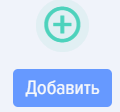

1. Lição - é um módulo educacional a partir do qual são montados cursos e programas.
Uma lição só pode fazer parte de um curso ou programa. Se um curso consistir em apenas uma lição, crie a lição primeiro e depois adicione-a ao curso.
2. As aulas podem estar nos formatos (apenas uma opção):
Por exemplo, se for necessário criar um curso de áudio:
3. Pode adicionar um número ilimitado de materiais e links adicionais à lição.
A seção com lições está disponível apenas para o moderador do aplicativo.
3. Se necessário, adicione:
Materiais adicionais serão descarregados para o dispositivo do utilizador.
1. A lição pode ser editada, excluída, exportada ou uma cópia pode ser criada.
2. Após a criação da cópia, a lição é criada com o mesmo nome e a palavra "Cópia" antes do nome. A lição é criada no status "Rascunho".
3. A exportação de lições é utilizada para casos em que é necessário salvar ou transferir uma lição de um portal para outro. A lição pode ser exportada em formato Excel (apenas o conteúdo textual) ou UDATA (todo o conteúdo da lição). O formato de exportação é definido em Configurações - Configurações do aplicativo - Outros - Formato para exportação.
Enquanto o botão Concluir na lição não for pressionado, a lição será exibida como não concluída no sistema.
Resposta:
Resposta:
Resposta:
Resposta.
Vídeo. Quando o vídeo é inserido a partir de um serviço de hospedagem de vídeos, ele é redimensionado automaticamente. Quando o vídeo é inserido em um artigo longo, é necessário ajustar o tamanho manualmente, pois o vídeo em artigos longos não é redimensionado automaticamente.
Ficheiro PDF. O ficheiro PDF não redimensiona automaticamente, para isso incorpora elementos especiais que permitem alterar as dimensões e rodar o ficheiro PDF. Se necessário, o utilizador pode abrir o ficheiro PDF numa janela separada.
Resposta:
Resposta:
Se o arquivo for grande, pode carregá-lo através do elemento Carregar. Nesse caso, o sistema mostrará o progresso do carregamento. Após o carregamento, ficará disponível um link que deve ser inserido no campo Código Incorporado, quando for selecionado Inserir - Multimídia.
1. Lição - é um módulo educacional a partir do qual são montados cursos e programas.
Uma lição só pode fazer parte de um curso ou programa. Se um curso consistir em apenas uma lição, crie a lição primeiro e depois adicione-a ao curso.
2. As aulas podem estar nos formatos (apenas uma opção):
Por exemplo, se for necessário criar um curso de áudio:
3. Pode adicionar um número ilimitado de materiais e links adicionais à lição.
A seção com lições está disponível apenas para o moderador do aplicativo.
3. Se necessário, adicione:
Materiais adicionais serão descarregados para o dispositivo do utilizador.
1. A lição pode ser editada, excluída, exportada ou uma cópia pode ser criada.
2. Após a criação da cópia, a lição é criada com o mesmo nome e a palavra "Cópia" antes do nome. A lição é criada no status "Rascunho".
3. A exportação de lições é utilizada para casos em que é necessário salvar ou transferir uma lição de um portal para outro. A lição pode ser exportada em formato Excel (apenas o conteúdo textual) ou UDATA (todo o conteúdo da lição). O formato de exportação é definido em Configurações - Configurações do aplicativo - Outros - Formato para exportação.
Enquanto o botão Concluir na lição não for pressionado, a lição será exibida como não concluída no sistema.
Resposta:
Resposta:
Resposta:
Resposta.
Vídeo. Quando o vídeo é inserido a partir de um serviço de hospedagem de vídeos, ele é redimensionado automaticamente. Quando o vídeo é inserido em um artigo longo, é necessário ajustar o tamanho manualmente, pois o vídeo em artigos longos não é redimensionado automaticamente.
Ficheiro PDF. O ficheiro PDF não redimensiona automaticamente, para isso incorpora elementos especiais que permitem alterar as dimensões e rodar o ficheiro PDF. Se necessário, o utilizador pode abrir o ficheiro PDF numa janela separada.
Resposta:
Resposta:
Se o arquivo for grande, pode carregá-lo através do elemento Carregar. Nesse caso, o sistema mostrará o progresso do carregamento. Após o carregamento, ficará disponível um link que deve ser inserido no campo Código Incorporado, quando for selecionado Inserir - Multimídia.
1. Lição - é um módulo educacional a partir do qual são montados cursos e programas.
Uma lição só pode fazer parte de um curso ou programa. Se um curso consistir em apenas uma lição, crie a lição primeiro e depois adicione-a ao curso.
2. As aulas podem estar nos formatos (apenas uma opção):
Por exemplo, se for necessário criar um curso de áudio:
3. Pode adicionar um número ilimitado de materiais e links adicionais à lição.
A seção com lições está disponível apenas para o moderador do aplicativo.
3. Se necessário, adicione:
Materiais adicionais serão descarregados para o dispositivo do utilizador.
1. A lição pode ser editada, excluída, exportada ou uma cópia pode ser criada.
2. Após a criação da cópia, a lição é criada com o mesmo nome e a palavra "Cópia" antes do nome. A lição é criada no status "Rascunho".
3. A exportação de lições é utilizada para casos em que é necessário salvar ou transferir uma lição de um portal para outro. A lição pode ser exportada em formato Excel (apenas o conteúdo textual) ou UDATA (todo o conteúdo da lição). O formato de exportação é definido em Configurações - Configurações do aplicativo - Outros - Formato para exportação.
Enquanto o botão Concluir na lição não for pressionado, a lição será exibida como não concluída no sistema.
Resposta:
Resposta:
Resposta:
Resposta.
Vídeo. Quando o vídeo é inserido a partir de um serviço de hospedagem de vídeos, ele é redimensionado automaticamente. Quando o vídeo é inserido em um artigo longo, é necessário ajustar o tamanho manualmente, pois o vídeo em artigos longos não é redimensionado automaticamente.
Ficheiro PDF. O ficheiro PDF não redimensiona automaticamente, para isso incorpora elementos especiais que permitem alterar as dimensões e rodar o ficheiro PDF. Se necessário, o utilizador pode abrir o ficheiro PDF numa janela separada.
Resposta:
Resposta:
Se o arquivo for grande, pode carregá-lo através do elemento Carregar. Nesse caso, o sistema mostrará o progresso do carregamento. Após o carregamento, ficará disponível um link que deve ser inserido no campo Código Incorporado, quando for selecionado Inserir - Multimídia.
1. Lição - é um módulo educacional a partir do qual são montados cursos e programas.
Uma lição só pode fazer parte de um curso ou programa. Se um curso consistir em apenas uma lição, crie a lição primeiro e depois adicione-a ao curso.
2. As aulas podem estar nos formatos (apenas uma opção):
Por exemplo, se for necessário criar um curso de áudio:
3. Pode adicionar um número ilimitado de materiais e links adicionais à lição.
A seção com lições está disponível apenas para o moderador do aplicativo.
3. Se necessário, adicione:
Materiais adicionais serão descarregados para o dispositivo do utilizador.
1. A lição pode ser editada, excluída, exportada ou uma cópia pode ser criada.
2. Após a criação da cópia, a lição é criada com o mesmo nome e a palavra "Cópia" antes do nome. A lição é criada no status "Rascunho".
3. A exportação de lições é utilizada para casos em que é necessário salvar ou transferir uma lição de um portal para outro. A lição pode ser exportada em formato Excel (apenas o conteúdo textual) ou UDATA (todo o conteúdo da lição). O formato de exportação é definido em Configurações - Configurações do aplicativo - Outros - Formato para exportação.
Enquanto o botão Concluir na lição não for pressionado, a lição será exibida como não concluída no sistema.
Resposta:
Resposta:
Resposta:
Resposta.
Vídeo. Quando o vídeo é inserido a partir de um serviço de hospedagem de vídeos, ele é redimensionado automaticamente. Quando o vídeo é inserido em um artigo longo, é necessário ajustar o tamanho manualmente, pois o vídeo em artigos longos não é redimensionado automaticamente.
Ficheiro PDF. O ficheiro PDF não redimensiona automaticamente, para isso incorpora elementos especiais que permitem alterar as dimensões e rodar o ficheiro PDF. Se necessário, o utilizador pode abrir o ficheiro PDF numa janela separada.
Resposta:
Resposta:
Se o arquivo for grande, pode carregá-lo através do elemento Carregar. Nesse caso, o sistema mostrará o progresso do carregamento. Após o carregamento, ficará disponível um link que deve ser inserido no campo Código Incorporado, quando for selecionado Inserir - Multimídia.
1. Lição - é um módulo educacional a partir do qual são montados cursos e programas.
Uma lição só pode fazer parte de um curso ou programa. Se um curso consistir em apenas uma lição, crie a lição primeiro e depois adicione-a ao curso.
2. As aulas podem estar nos formatos (apenas uma opção):
Por exemplo, se for necessário criar um curso de áudio:
3. Pode adicionar um número ilimitado de materiais e links adicionais à lição.
A seção com lições está disponível apenas para o moderador do aplicativo.
3. Se necessário, adicione:
Materiais adicionais serão descarregados para o dispositivo do utilizador.
1. A lição pode ser editada, excluída, exportada ou uma cópia pode ser criada.
2. Após a criação da cópia, a lição é criada com o mesmo nome e a palavra "Cópia" antes do nome. A lição é criada no status "Rascunho".
3. A exportação de lições é utilizada para casos em que é necessário salvar ou transferir uma lição de um portal para outro. A lição pode ser exportada em formato Excel (apenas o conteúdo textual) ou UDATA (todo o conteúdo da lição). O formato de exportação é definido em Configurações - Configurações do aplicativo - Outros - Formato para exportação.
Enquanto o botão Concluir na lição não for pressionado, a lição será exibida como não concluída no sistema.
Resposta:
Resposta:
Resposta:
Resposta.
Vídeo. Quando o vídeo é inserido a partir de um serviço de hospedagem de vídeos, ele é redimensionado automaticamente. Quando o vídeo é inserido em um artigo longo, é necessário ajustar o tamanho manualmente, pois o vídeo em artigos longos não é redimensionado automaticamente.
Ficheiro PDF. O ficheiro PDF não redimensiona automaticamente, para isso incorpora elementos especiais que permitem alterar as dimensões e rodar o ficheiro PDF. Se necessário, o utilizador pode abrir o ficheiro PDF numa janela separada.
Resposta:
Resposta:
Se o arquivo for grande, pode carregá-lo através do elemento Carregar. Nesse caso, o sistema mostrará o progresso do carregamento. Após o carregamento, ficará disponível um link que deve ser inserido no campo Código Incorporado, quando for selecionado Inserir - Multimídia.
1. Lição - é um módulo educacional a partir do qual são montados cursos e programas.
Uma lição só pode fazer parte de um curso ou programa. Se um curso consistir em apenas uma lição, crie a lição primeiro e depois adicione-a ao curso.
2. As aulas podem estar nos formatos (apenas uma opção):
Por exemplo, se for necessário criar um curso de áudio:
3. Pode adicionar um número ilimitado de materiais e links adicionais à lição.
A seção com lições está disponível apenas para o moderador do aplicativo.
1. Para adicionar uma Lição, abra as configurações de lições Catalog: Configurações (engrenagem no canto superior direito) - Lições. Clique no sinal de mais "Adicionar Lesson".
2. Preencha os campos:
- Título da lição (campo obrigatório);
- Descrição da lição;
- Imagem;
- Section do catálogo;
- Escolha o formato da lição:
- vídeo - pré-carregue em qualquer serviço de hospedagem de vídeo.
- pacote scorm - pode ser carregado diretamente no Lesson, usando o botão Carregar.
- pdf - pode ser carregado diretamente em Lesson no campo Lesson PDF.
- MS Office - carregue documentos previamente preparados do Word, Excel, PowerPoint.
- Longread - é criado diretamente dentro da lição em um editor especial.
3. Se necessário, adicione:
- Materiais adicionais em qualquer formato.
- Links. Para fontes internas ou externas.
- Pontos. Quantos pontos serão atribuídos ao concluir uma lição. Os pontos contribuem para o cálculo da classificação geral.
Materiais adicionais serão baixados para o dispositivo do usuário.
4. Adicionar vídeo ao Longread. Existem duas maneiras de adicionar vídeo ao Longid:
- Carregar vídeo para o nosso servidor (será utilizado espaço no Disco).
- Carregar um vídeo em qualquer serviço de hospedagem de vídeos e inserir como link (o link ocupa muito pouco espaço no Disco).
Carregamento para o nosso servidor. Abra Longread - Inserir - Multimídia. Em seguida, na janela que aparecer, selecione o elemento para escolher o vídeo. Escolha o vídeo e aguarde o carregamento para o nosso servidor; no campo "Geral - Objeto de origem" aparecerá um link. Quando o link aparecer, clique em "Salvar". O vídeo foi adicionado a Longread.
Carregamento no Longread através de um serviço de hospedagem de vídeos. Se você carregou previamente o vídeo no YouTube ou Vimeo, pode inserir o link direto no campo "Geral - Objeto de origem". Se o seu vídeo estiver carregado em qualquer outro serviço de hospedagem de vídeos, então é necessário:
- Encontrar o link HTML do seu vídeo. Ele sempre começa com os caracteres . Copiá-lo para a área de transferência.
- No Longride, abra o item Inserir - Multimídia - Guia "Código incorporado" e no campo "Cole o código incorporado abaixo:" adicione o link HTML copiado.
- Clique no botão "Salvar".
Observe que, ao inserir um vídeo através de um link HTML, ele não será pré-visualizado, mas será reproduzido quando a lição for aberta.
Enquanto o botão Concluir na lição não for pressionado, a lição será exibida como não concluída no sistema.
Pergunta: Qual é o tamanho máximo de arquivos que podem ser carregados nas lições?
Answer:
Não há restrições quanto ao tamanho dos arquivos. Observe sua rede e o espaço disponível em disco no aplicativo.
Pergunta: É possível reproduzir vídeos e arquivos PDF do ponto onde o usuário parou e fechou o Lesson?
Answer:
Sim, o sistema irá sugerir a abertura a partir do ponto onde o funcionário parou.
Pergunta: Como expandir a tela ao assistir a uma aula?
Answer:
Para aumentar a área visível do ecrã, recolha o menu clicando no elemento. O menu pode ser recolhido no aplicativo e no sistema CRM.
Como alterar o tamanho de um vídeo ou arquivo PDF? Para vídeos: Usando software de edição: Programas como Adobe Premiere, Final Cut Pro ou ferramentas gratuitas como Shotcut permitem redimensionar vídeos exportando com diferentes resoluções. Conversores online: Sites como Online-Convert.com ou HandBrake (software) oferecem opções para alterar a resolução do vídeo. Configurações de exportação: Ao exportar o vídeo, ajuste as dimensões (ex: 1920x1080 para 1280x720). Para PDFs: Ferramentas de edição de PDF: Adobe Acrobat, Smallpdf ou ILovePDF permitem redimensionar páginas ou compactar o arquivo (o que pode reduzir indiretamente o "tamanho" do arquivo). Impressão virtual: Use impressoras virtuais como "Microsoft Print to PDF" para salvar o documento com configurações de qualidade diferentes, afetando o tamanho do arquivo. Compressão: Ferramentas online ou offline podem reduzir o tamanho do arquivo PDF sem alterar necessariamente as dimensões da página, mas sim a qualidade de imagens internas. Por que vídeos e PDFs não são redimensionados automaticamente? Vídeos: O redimensionamento automático não é padrão porque a resolução e a proporção de aspecto (ex: 16:9, 4:3) são definidas durante a gravação ou exportação. Players de vídeo podem escalar a exibição para caber na tela, mas o arquivo em si mantém suas dimensões originais. PDFs: PDFs são projetados para preservar o layout exato do documento, independentemente do dispositivo. O zoom ou ajuste de visualização é feito pelo leitor de PDF (ex: Adobe Reader), mas o arquivo em si não se altera automaticamente para evitar distorções no design original. Em ambos os casos, a falta de redimensionamento automático visa manter a integridade do conteúdo original. Alterações devem ser feitas manualmente conforme a necessidade.
Answer.
VídeoQuando um vídeo é inserido a partir de um serviço de hospedagem de vídeos, ele é redimensionado automaticamente. Quando um vídeo é inserido em Longread, é necessário ajustar o tamanho manualmente, pois o vídeo em um artigo longo não será redimensionado automaticamente.
Arquivo PDF. O arquivo PDF não é redimensionado automaticamente; para isso, estão incorporados elementos especiais que permitem alterar o tamanho e rotacionar o arquivo PDF. Se necessário, o usuário pode abrir o arquivo PDF em uma janela separada.
Resposta:
Resposta:
Resposta:
Resposta.
Vídeo. Quando o vídeo é inserido a partir de um serviço de hospedagem de vídeos, ele é redimensionado automaticamente. Quando o vídeo é inserido em um artigo longo, é necessário ajustar o tamanho manualmente, pois o vídeo em artigos longos não é redimensionado automaticamente.
Ficheiro PDF. O ficheiro PDF não redimensiona automaticamente, para isso incorpora elementos especiais que permitem alterar as dimensões e rodar o ficheiro PDF. Se necessário, o utilizador pode abrir o ficheiro PDF numa janela separada.
Answer:
Não. Os arquivos de vídeo podem ser carregados:
- Em um tutorial em vídeo. Pré-carregue em qualquer serviço de hospedagem de vídeos.
- Em Longread. Neste caso, o vídeo será armazenado em nosso servidor. Ou através de qualquer serviço de hospedagem de vídeo.
- Em materiais adicionais. Neste caso, o vídeo será armazenado em nosso servidor e, ao tentar abri-lo, será carregado no dispositivo do usuário.
Pergunta: Como inserir vídeo, áudio, imagem em Longread?
Answer:
Para inserir uma imagem, clique em Inserir - Imagem; para inserir um arquivo de vídeo ou áudio, clique em Inserir - Multimídia. Na caixa de diálogo, selecione o arquivo e clique em Salvar.
Se o arquivo for grande, você pode carregá-lo através do elemento Carregar. Nesse caso, o sistema mostrará o progresso do carregamento. Após o carregamento, estará disponível um link que deve ser inserido no campo Código Incorporado, quando for selecionado Inserir - Mídia.
Pergunta: Por que não posso Publish Lesson?
Answer:
O botão para publicar a lição pode não estar ativo nos seguintes casos:
- Nome da lição não inserido.
- Não adicionado o principal Material nas lições de todos os tipos, exceto Lição de Vídeo.
Ao criar uma lição no formato Vídeo, não é necessário adicionar o conteúdo principal Material, basta inserir o título da lição. Também é possível adicionar links e materiais adicionais. É útil para situações em que Lesson precisa ser criado apenas a partir de links ou de materiais adicionais.
Pergunta: O que é "Lesson" no sistema Brusnika.LMS e como ele se relaciona com outros módulos educacionais?
Answer:
"Lesson" é um módulo educacional básico no sistema Brusnika.LMS, a partir do qual são formadas estruturas educacionais maiores, como "cursos" e "programas". Lesson não pode existir de forma independente e deve sempre fazer parte de um curso ou programa. Mesmo que Course consista em apenas uma lição, este Lesson é primeiro criado e depois adicionado ao Course.
Pergunta: Quais formatos de lição são suportados em Brusnika.LMS e como são criados?
Answer:
Em Brusnika.LMS são suportados os seguintes formatos de lição (apenas uma opção por Lesson):
- Videotutorial: Os materiais de vídeo são pré-carregados em serviços externos de hospedagem de vídeo (por exemplo, YouTube, Vimeo, VK Video, Rutube).
- SCORM: Os pacotes SCORM podem ser carregados diretamente no Lesson.
- PDF: Os materiais em formato PDF (por exemplo, apresentações, instruções) são carregados diretamente no campo "Lesson PDF".
- Longread: Este formato é criado diretamente em um editor especial dentro da lição e pode incluir uma combinação de diversos elementos: vídeo, áudio, imagens e texto. Por exemplo, para criar um curso de áudio, é necessário criar um Lesson no formato de longread, adicionar um arquivo de áudio nele e, em seguida, com base nessa lição, criar um Course.
- OfficeQualquer documento do pacote Office (Word, Excel, PowerPoint).
À lição podem ser adicionados materiais adicionais ilimitados de qualquer formato e links para fontes internas ou externas.
Pergunta: Que ações podem ser realizadas com as lições criadas e como os seus status afetam o Completion?
Answer:
Com a lição, podem ser realizadas as seguintes ações:
- Editar: Alterar o conteúdo e os parâmetros da lição.
- Excluir: Remover completamente Lesson do sistema.
- Exportar: Salvar Lesson ou transferi-lo para outro portal. A exportação é possível em formato Excel (apenas o componente textual) ou UDATA (todo o conteúdo da lição). O formato de exportação é configurado no aplicativo.
- Criar uma cópia: É criada uma duplicata da lição com um título semelhante (com o prefixo "Cópia") no estado "Rascunho".
As lições têm status de publicação ("publicado", "rascunho") e de conclusão ("Passed", "Not Passed"). Lesson é considerado "concluído" apenas após o usuário clicar no botão "Concluir". Se o botão não for clicado, Lesson é exibido como "Not Passed".
Pergunta: Existem limitações no tamanho dos arquivos que podem ser carregados nas lições e como o sistema processa a reprodução de mídia?
Answer:
Não há limitações de tamanho de arquivo para upload nas lições. No entanto, deve-se considerar a largura de banda da rede e o espaço em disco disponível no aplicativo.
No que diz respeito à reprodução de mídia:
- Reprodução a partir da parada: O sistema memoriza o ponto em que o utilizador parou ao visualizar um vídeo ou ficheiro PDF e propõe a continuação a partir desse momento na próxima abertura.
- Vídeo: O vídeo inserido a partir de um serviço de hospedagem de vídeo é redimensionado automaticamente. O vídeo inserido no Longread requer ajuste manual de tamanho.
- Arquivos PDF: Os arquivos PDF não são redimensionados automaticamente, mas possuem controles especiais para ajustar o tamanho e a rotação, além da opção de abrir o arquivo em uma janela separada.
Pergunta: Como é possível carregar e inserir vídeos, áudios e imagens em lições, especialmente em longos textos?
Answer:
O carregamento direto de arquivos de vídeo do disco local para reprodução em uma videoaula não é suportado; o vídeo precisa ser carregado previamente em qualquer serviço de hospedagem de vídeo. No entanto, vídeos, áudios e imagens podem ser armazenados no servidor Brusnika.LMS, se estiverem inseridos no Longread ou adicionados como materiais complementares.
Para inserir mídia em Longread:
- Imagens: Clique em "Inserir" -> "Imagem".
- Vídeo/Áudio: Clique em "Inserir" -> "Multimídia". Na caixa de diálogo, selecione o arquivo.
- Para arquivos grandes, pode-se usar o elemento "Carregar", que mostrará o progresso do carregamento. Após o carregamento, estará disponível um link, que deverá então ser inserido no campo "Código incorporado" ao selecionar "Inserir" -> "Mídia".
Se o vídeo for adicionado aos materiais adicionais, ele será armazenado no servidor, mas ao tentar abri-lo, será carregado no dispositivo do usuário.
Resposta:
Se o arquivo for grande, pode carregá-lo através do elemento Carregar. Nesse caso, o sistema mostrará o progresso do carregamento. Após o carregamento, ficará disponível um link que deve ser inserido no campo Código Incorporado, quando for selecionado Inserir - Multimídia.
